
Come aprire le porte del router
Avete qualche problema a scaricare file da internet tramite eMule, uTorrent o qualsiasi altro programma peer-to-peer ? Molto probabilmente, il router che utilizzate per collegarvi ad internet è configurato in modo tale da bloccare le porte che questi programmi usano per scaricare file dalla rete. Per scoprire se il problema è proprio questo, non resta che verificarlo. Fortunatamente, siete capitati nella miglior guida del web nella quale imparerete come aprire le porte del router in modo tale da fare passare tutti quei programmi peer-to-peer che tentano di connettersi alla rete senza successo. Andiamo a vedere come…
Prima di scoprire come aprire le porte del router bisogna fare una piccola precisazione su come funziona un classico router. Praticamente quando andiamo a connetterci ad internet il nostro router ci assegna un indirizzo IP libero (ossia che non è utilizzato da nessun altro dispositivo connesso). Perciò logicamente questo indirizzo IP non sarà per forza uguale ogni qualvolta noi andremo a connetterci alla rete. Vi dico questo perché il lavoro che andremo a fare ora serve per aprire le porte del router, le quali sono associate ad uno specifico indirizzo IP ossia quello del computer che utilizziamo per scaricare con eMule o con qualsiasi altro programma. Perciò se dovessimo aprire le porte del router con uno specifico indirizzo IP, fintanto che rimarremo connessi le porte funzioneranno correttamente, però nel momento in cui ci disconnetteremo e ci riconnetteremo ci sarà la probabilità che il router ci assegni un indirizzo IP differente da quello precedente e di conseguenza le porte che avevamo aperto non funzioneranno più. Perciò quello che vi consiglio prima di eseguire questa guida, è di assegnare al vostro computer l’IP statico così da non avere questi problemi in futuro. Nella guida che vi ho appena linkato è spiegato tutto il procedimento nel dettaglio con diversi chiarimenti a riguardo.
Come individuare le porte da aprire
Come prima cosa dobbiamo conoscere i numeri delle due porte da sbloccare (UDP e TCP). Per quanto riguarda eMule dobbiamo andare in Opzioni->Connessione->TCP/UDP.

Mentre per uTorrent dobbiamo andare in Opzioni->Impostazioni->Porta usata per le connessioni in entrata. uTorrent utilizza solo una porta TCP perciò dovremo solamente aprire una porta TCP e non due come eMule.
Come aprire le porte del router
Innanzi tutto, dobbiamo entrare nel pannello di controllo del router. Per compiere questo passaggio bisogna conoscere l’indirizzo del nostro router che solitamente corrisponde a 192.168.1.1 oppure 192.168.0.1. (oppure ancora 192.168.2.1). Tuttavia per una maggior sicurezza, possiamo risalire in pochi passaggi al corretto indirizzo, entrando nel prompt dei comandi. Cerchiamo tra tutti i programmi quello che si chiama “prompt dei comandi” (cmd). Una volta aperto, senza cliccare da nessuna parte digitiamo la parola “ipconfig” e premiamo il tasto INVIO.
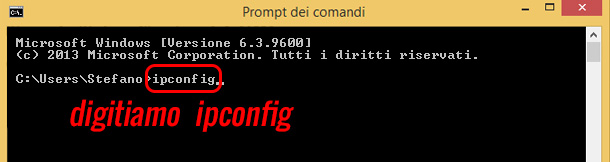
A questo punto, compariranno una serie di scritte, quella che interessa a noi è “Gateway predefinito . . . . . . . . . : 192.160.x.x (questa serie di 4 numeri separati dai punti è l’indirizzo che ci serve per entrare nel router).
Una volta scoperto l’indirizzo del router, ci basterà aprire un qualsiasi browser (da Mozilla a Safari è indifferente quale) e nella barra degli indirizzi digitare il numero (con tanto di punti) appena scoperto e premere INVIO. Ecco che si caricherà il pannello di controllo del vostro router.
 Immediatamente dopo aver premuto invio, probabilmente vi chiederà le credenziali di accesso, ossia l’inserimento di un username e di una password. Se queste credenziali non le avete mai cambiate, qui di seguito sono riportate alcune combinazioni di username e password plausibili:
Immediatamente dopo aver premuto invio, probabilmente vi chiederà le credenziali di accesso, ossia l’inserimento di un username e di una password. Se queste credenziali non le avete mai cambiate, qui di seguito sono riportate alcune combinazioni di username e password plausibili:
- username: admin;
- password:admin.
oppure
- username:admin;
- password:password.
Talvolta il router non chiede l’username ma chiede solo la password che è vuota, vuota nel senso che non dovrete inserire niente nel campo password. (nel caso in cui non siano queste, dovrete controllare o sotto il router oppure nel suo manuale di istruzioni).
Una volta entrati correttamente nel pannello di controllo ci possono essere differenti casi che variano a seconda del modello di router che avete a disposizione. Qui sotto sono riportati un po di modelli di router e le varie procedure per aprire le porte. Nel caso in cui il vostro router disponga di un pannello di controllo differente da quelli qui sotto elencati, dovrete andare un po “ad occhio”, in ogni caso la procedura è molto simile tra tutti i router.
Ora andremo a rispondere alla domanda come aprire le porte del router fate attenzione:
Come aprire le porte del router Alice
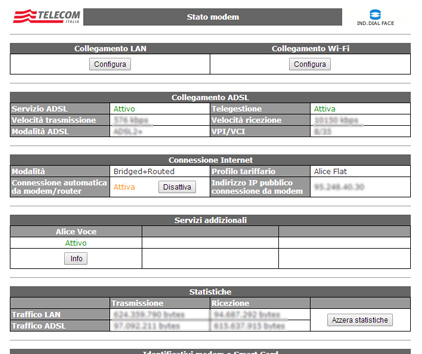
Una volta entrati nel pannello di controllo del router Alice, clicchiamo sul pulsante “Configura” in alto sotto la scritta “Collegamento LAN”. Una volta qui dovremo cliccare il pulsante “Aggiungi” posizionato in basso a desta.
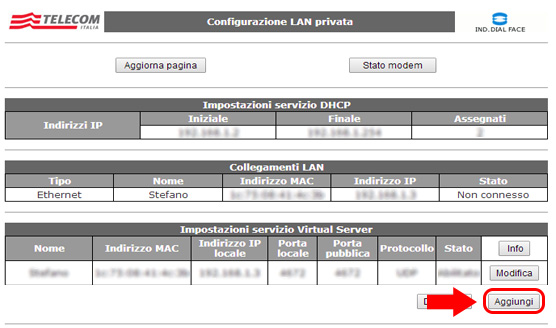
A questo punto dovremo compilare un form con i dati corretti:
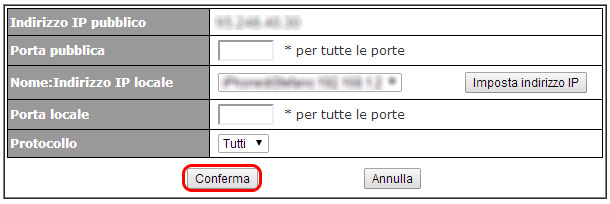
- Porta pubblica: inseriamo il numero della porte;
- Porta locale: inseriamo nuovamente lo stesso numero che abbiamo inserito in “Porta pubblica”
- Nome: Indirizzo IP locale: dovremo selezionare il nostro computer dal menù a tendina (es: pc-stefano 192.160.1.2). È importante selezionare il dispositivo corretto perché altrimenti l’operazione non andrà a bun fine. Questo perché le porte del router sono associate ad un indirizzo IP specifico.
- Protocollo: dovremo selezionare dal menù a tendina il tipo di protocollo (TCP o UDP).
Una volta completato il modulo premiamo il tasto “Conferma”, successivamente “Continua” (per rendere permanenti le modifiche). Infine premiamo il pulsante “Registra modifiche”.
Questa procedura andrà fatta per tutte le porte da sbloccare, nel caso di eMule dobbiamo ripeterla sia per la porta TCP che per la porta UDP.
Come aprire le porte del router Belkin
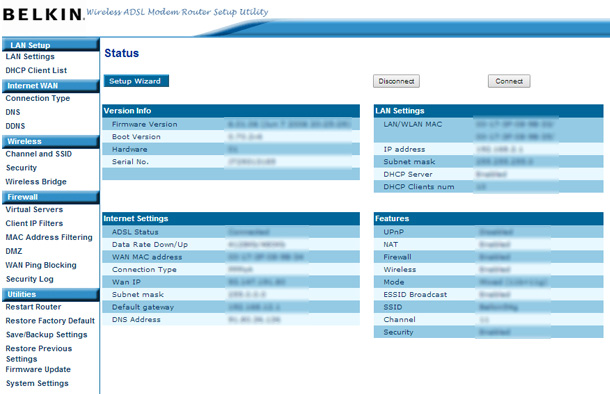
Una volta entrati nel pannello di controllo del router Belkin, dobbiamo cliccare su “Virtual Servers” nella sezione “Firewall” nel menù a sinistra. Qui, possiamo notare una serie di righe numerate compilabili. Prendiamo la prima libera e iniziamo a compilarla.
- Description: inseriamo un nome a scelta.
- Protocol type: selezioniamo il tipo di porta da aprire. prima eseguiamo l’operazione per la porta TCP e poi per la porta UDP.
- LAN port: inseriamo il numero della porta da aprire.
- Public port: inseriamo il medesimo numero che abbiamo inserito nel campo “LAN port”.
- Enable: mettiamo la spunta alla casella.
Completato il modulo, clicchiamo il pulsante “Set” in modo tale da completare l’operazione.
Questa procedura andrà fatta per tutte le porte da sbloccare, nel caso di eMule dobbiamo ripeterla sia per la porta TCP che per la porta UDP.
Ora che abbiamo imparato come aprire le porte del router potremo scaricare qualsiasi tipo di file senza alcuna limitazione. Spero che questa guida vi sia stata di aiuto, in tal caso vi invito a cliccare mi piace sulla nostra pagina Facebook. Grazie… 😉
Staff melabu
 Melabu Guide, news e curiosità
Melabu Guide, news e curiosità
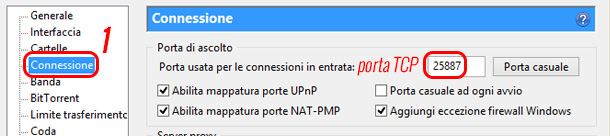
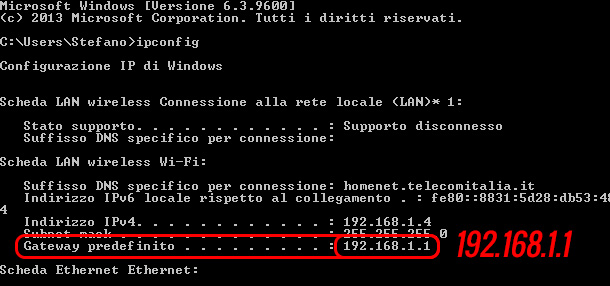


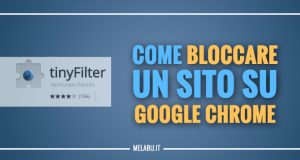

Buonasera,
vi scrivo perchè ho un problema con il Kad di Emule.
Ha sempre la freccia rossa. Ho provato a seguire i passaggi che avete descritto
ma la freccia non diventa verde.
Rimane invece la scritta “connessione in corso”.
Spero mi possiate aiutare.
Saluti,
SONIA
Ciao Sonia, hai provato ad aggiornare il file nodes.dat? Link alla guida
Si…ci sono solo pallini arancioni e rossi e rimane sempre la scritta “connessione in corso” con la freccia rossa.
io ho d link ed è completamente diversa la configurazione non so come aprirle
buongiorno, anche io avevo dei problemini con emule.
All’inizio le freccette erano tutte e due rosse, quindi zero connessione, poi dopo grazie al vostro aiuto ho impostato correttamente il firewall e adesso la connessione avviene, anche se le freccette sono tutte e due sempre gialle.
Quindi ho provato e seguire le indicazioni di questo articolo per aprire le porte del router, ho fatto come indicato e sono andato al “prompt dei comandi” per vedere il numero riguardante il “getaway predefinito”, che nel mio caso è 192.168.1.254 e l’ho scritto direttamente nella barra indirizzi ed ho inviato…..e qui mi sono fermato.
Non si apre nessuna pagina specifica, accade solo che appare questo:
http://i57.tinypic.com/33e3hvs.png
Ora le mie domande sono queste:
Visto che nel PC che avevo fino a pochi giorni fa, che ho sostituito con questo nuovo, emule funzionava molto bene, potrebbe essere che il modem non c’entra niente? D’altronde se mi lasciava scaricare prima, lo dovrebbe permettere anche ora anche se il pc è diverso.
se io andassi sul vecchio pc e aprissi il vecchio emule per vedere quali porte client TCP e UDP usava, prendessi nota e poi le trascrivessi sul nuovo emule …cosa potrebbe succedere? Potrebbe risolvere qualcosa?
Scusate, ma sono poco pratico di computer, se ho detto qualche fesseria mi scuso in anticipo.
un saluto
Ho una chiavetta 3 italia il mio IPv4 è 10.32.156.102 il mio Gateway 0.0.0.0 ho tentato di scrivere entrambi nella barra degli indirizzi del browser ma non si connette al alle impostazioni pertanto non posso cambiare tcp e udp di emule
Come posso fare? aiutatemi
Ciao,
nella pagina del mio router, sotto la voce CONFIGURA LAN, in basso a destra non c’è scritto AGGIUNGI.
SonoAlice.
come procedere?
salve ho fastweb è non so come aprire le porte del ruoter
Ciao
purtroppo nonostante ho aperto sia le porte del router, sia aggiungendo le regole al firewall non riesco in nessun modo a collegarmi a nessuna rete sia Kad, sia Sever di emule. Io ho Windows 7 e come router un webpocket42-75db della TRE.
chi può aiutarmi. ?
Saluti e Grazie
Non posso ultimare l’apertura delle porte perchè il mio router è della fatweb ed è per la fibra ottica.
Come posso fare per attivare la rete kadu di emule adunanza?